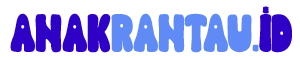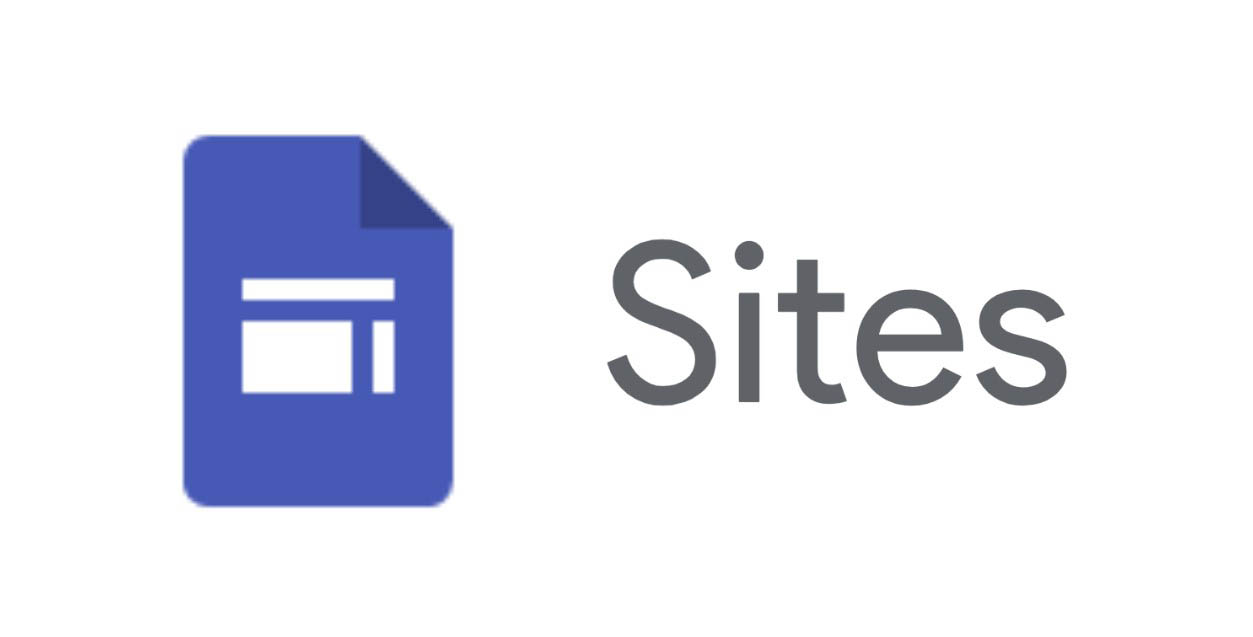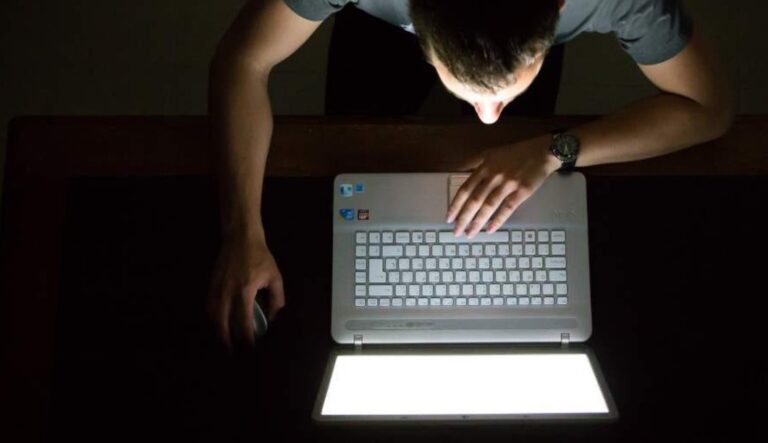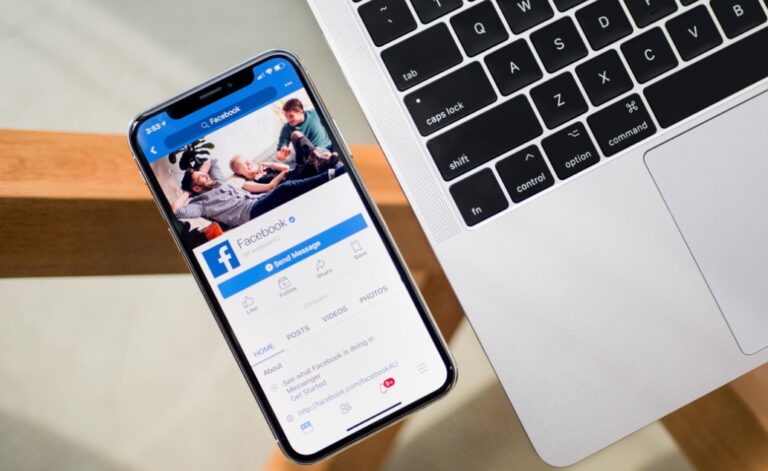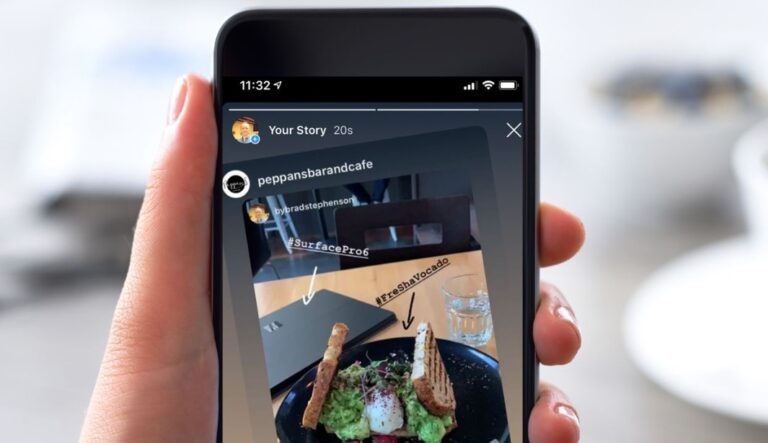Tutorial Google Sites dan Tips Membuat Halaman Menarik
Ingin membuat situs web sendiri namun terkendala oleh keterbatasan biaya atau keterampilan teknis? Google Sites bisa menjadi solusi praktis bagi Anda! Platform ini memungkinkan siapa pun, termasuk pemula, untuk merancang situs web profesional dengan mudah dan gratis. Dalam artikel ini ini, kita akan membahas Tutorial Google Sites dengan langkah-langkah lengkap, dari awal hingga membuat halaman yang menarik dan informatif. Yuk, mulai perjalanan Anda dalam membangun situs web dengan panduan Google Sites yang sederhana ini!
Mengapa Tutorial Google Sites Penting?
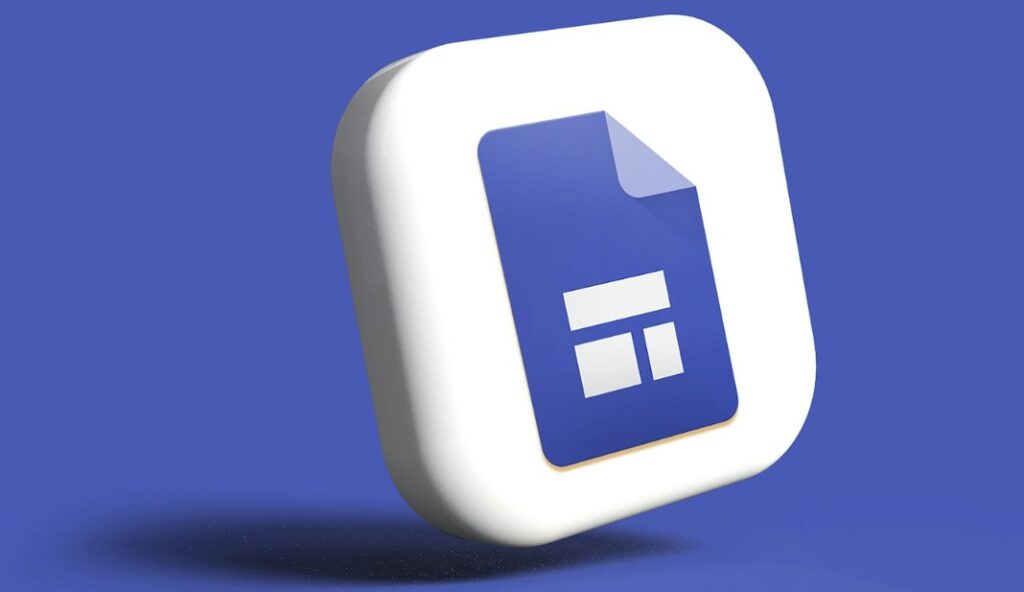
Google Sites merupakan platform pembuatan situs web yang disediakan oleh Google secara gratis, dan semakin populer untuk keperluan pribadi maupun bisnis. Tanpa perlu kemampuan teknis tinggi, Google Sites memungkinkan Anda untuk membuat situs web yang menarik, fungsional, dan responsif.
Manfaat Membuat Google Sites dengan Tutorial Google Sites
Google Sites adalah platform pembuatan situs web yang intuitif, sederhana, dan terintegrasi dengan berbagai produk Google lainnya. Platform ini dirancang untuk memudahkan pengguna dalam membuat situs yang fungsional dan profesional tanpa memerlukan keahlian teknis tinggi. Berikut adalah beberapa manfaat utama yang menjadikan Google Sites pilihan yang tepat bagi pengguna individu, bisnis kecil, serta institusi pendidikan.
1. Gratis dan Hemat Biaya
Salah satu manfaat terbesar Google Sites adalah bahwa layanan ini sepenuhnya gratis. Pengguna tidak perlu membayar untuk membuat, mengelola, atau meng-host situs mereka di Google Sites. Ini menjadi keuntungan signifikan bagi bisnis kecil, organisasi nirlaba, atau individu yang memiliki anggaran terbatas namun tetap membutuhkan situs web yang profesional.
- Tidak Ada Biaya Hosting: Situs yang dibuat di Google Sites di-host langsung di server Google tanpa biaya tambahan. Hal ini mengurangi beban finansial yang biasanya diperlukan untuk hosting situs di platform lain.
- Tidak Ada Biaya Pemeliharaan Teknis: Google mengelola semua aspek teknis seperti pembaruan sistem, keamanan, dan pemeliharaan server. Pengguna tidak perlu khawatir tentang pemeliharaan situs atau biaya tambahan yang mungkin timbul di platform hosting lainnya.
2. Mudah Digunakan dan User-Friendly
Google Sites sangat mudah digunakan, bahkan bagi pemula yang tidak memiliki pengalaman membuat situs web. Antarmuka platform ini intuitif dan dirancang agar pengguna dapat melakukan drag-and-drop elemen halaman seperti teks, gambar, dan video ke situs mereka.
- Antarmuka Drag-and-Drop: Pengguna cukup memilih elemen yang diinginkan (seperti teks, gambar, atau video) dan menempatkannya di halaman dengan mudah. Proses ini meminimalisir kebutuhan akan pemrograman atau desain kompleks.
- Template Siap Pakai: Google Sites menyediakan beberapa template dasar yang bisa dipilih pengguna sesuai kebutuhan mereka. Misalnya, untuk situs portofolio, situs bisnis, atau situs edukasi, setiap template memberikan dasar yang sudah dirancang sehingga pengguna hanya perlu menyesuaikannya.
3. Integrasi dengan Produk Google Lainnya
Keunggulan utama Google Sites adalah integrasi penuh dengan produk Google lainnya. Pengguna dapat menghubungkan Google Sites dengan Google Drive, Google Docs, Google Sheets, Google Calendar, dan YouTube, membuat situs ini menjadi sangat fleksibel dan mudah dioperasikan.
- Google Drive: Anda dapat menyisipkan file langsung dari Google Drive, termasuk dokumen, spreadsheet, atau presentasi. Ini sangat memudahkan pengguna untuk menambahkan konten yang relevan dan diperbarui di situs mereka.
- Google Calendar: Google Sites memungkinkan pengguna menyisipkan Google Calendar untuk menampilkan acara, jadwal, atau informasi penting lainnya di situs. Fitur ini sangat bermanfaat untuk situs bisnis atau organisasi yang memiliki jadwal acara atau pertemuan reguler.
- YouTube: Anda bisa menyematkan video dari YouTube langsung di Google Sites. Hal ini menambah daya tarik visual dan interaktif pada situs, membuatnya lebih dinamis dan menarik bagi pengunjung.
4. Responsif dan Kompatibel di Semua Perangkat
Situs yang dibuat dengan Google Sites secara otomatis akan responsif, artinya tampilannya akan menyesuaikan dengan perangkat pengunjung, baik itu komputer, tablet, maupun ponsel. Hal ini sangat penting untuk pengalaman pengguna yang baik, mengingat mayoritas pengguna saat ini mengakses internet melalui perangkat mobile.
- Optimal untuk Semua Ukuran Layar: Google Sites memastikan bahwa situs yang Anda buat akan terlihat baik di berbagai ukuran layar. Dengan tampilan responsif ini, Anda tidak perlu mengkhawatirkan pengalaman pengguna yang berbeda di perangkat yang berbeda.
- Tanpa Pengaturan Tambahan: Pengguna tidak perlu melakukan pengaturan khusus atau pemrograman tambahan untuk mengaktifkan tampilan responsif. Google Sites secara otomatis akan menyesuaikan tata letak dan elemen agar sesuai dengan layar perangkat yang digunakan pengunjung.
5. Kolaborasi Real-Time
Google Sites memungkinkan kolaborasi real-time, mirip dengan produk Google lainnya seperti Google Docs atau Google Sheets. Fitur ini sangat bermanfaat bagi tim atau organisasi yang bekerja bersama untuk membangun situs.
- Akses Kolaboratif: Beberapa pengguna dapat diberikan akses ke situs yang sama dan mengedit konten secara bersamaan. Fitur ini sangat membantu untuk proyek kolaboratif atau untuk tim yang bekerja dari lokasi yang berbeda.
- Pengaturan Izin yang Fleksibel: Pemilik situs dapat mengatur izin akses, sehingga pengguna lain dapat diberikan hak sebagai editor atau penonton saja. Hal ini memudahkan dalam menjaga kontrol atas konten dan siapa saja yang bisa mengakses atau mengeditnya.
6. Pengaturan Keamanan dan Privasi yang Andal
Google Sites memberikan pengaturan keamanan yang dapat disesuaikan, sehingga pengguna dapat memilih siapa yang bisa mengakses situs mereka. Pengguna dapat membuat situs menjadi publik, terbuka hanya untuk orang-orang tertentu, atau dilindungi dengan pengaturan privasi yang lebih ketat.
- Kontrol Akses: Google Sites memungkinkan pemilik situs untuk mengatur akses berdasarkan kebutuhan. Anda dapat membatasi akses situs hanya untuk tim atau kelompok tertentu, yang sangat bermanfaat untuk situs internal organisasi.
- Keamanan dari Google: Sebagai produk Google, Google Sites dilindungi oleh infrastruktur keamanan tingkat tinggi Google, yang mencakup perlindungan dari serangan siber dan keamanan data.
Memulai Tutorial Google Sites
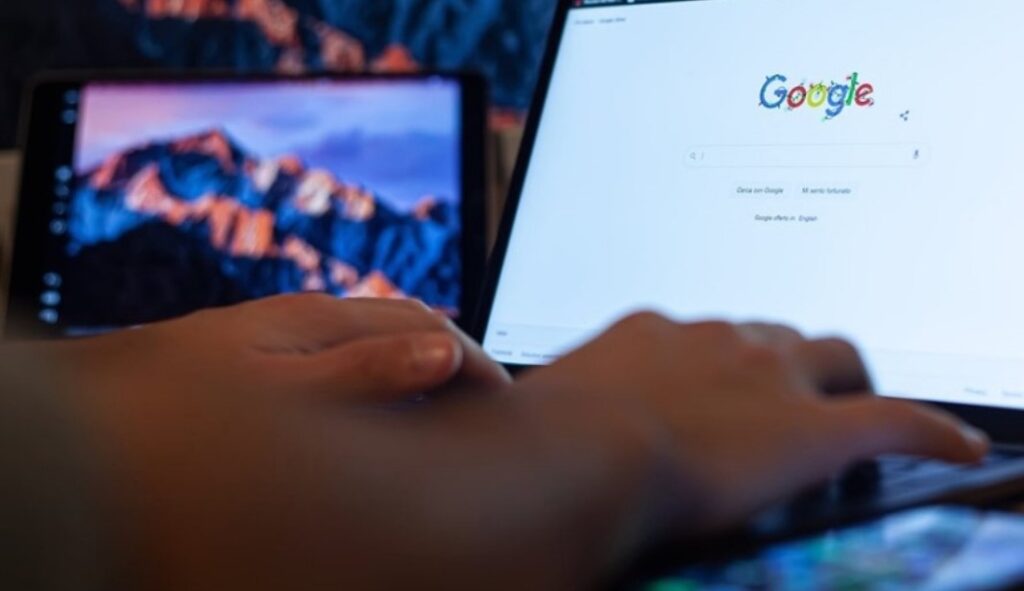
Google Sites adalah platform sederhana dan gratis yang ditawarkan oleh Google untuk membantu pengguna membuat situs web tanpa memerlukan keahlian teknis yang mendalam. Dengan antarmuka yang intuitif dan integrasi penuh dengan layanan Google lainnya, Google Sites menjadi pilihan populer untuk usaha kecil, portofolio pribadi, halaman proyek, dan situs edukasi. Berikut ini adalah langkah-langkah yang bisa Anda ikuti untuk memulai membuat situs di Google Sites, baik melalui desktop maupun perangkat mobile seperti HP.
1. Tutorial Google Sites – Mengakses Google Sites
Langkah pertama dalam tutorial ini adalah mengakses Google Sites. Anda dapat mengakses platform ini dari perangkat apa saja yang memiliki koneksi internet. Untuk pengguna desktop atau laptop, disarankan menggunakan browser seperti Google Chrome untuk performa yang optimal. Bagi pengguna HP, pastikan Anda memiliki aplikasi Google Chrome atau browser lainnya yang kompatibel.
- Cara Mengakses Google Sites di Desktop:
- Buka browser Anda dan kunjungi situs resmi Google Sites di https://sites.google.com.
- Masuk ke akun Google Anda, atau buat akun jika Anda belum memilikinya.
- Setelah masuk, Anda akan melihat beranda Google Sites dengan pilihan template dan opsi untuk membuat situs baru.
- Cara Mengakses Google Sites di HP:
- Buka browser di HP Anda dan ketikkan URL https://sites.google.com.
- Masuk dengan akun Google yang ingin Anda gunakan untuk situs ini.
- Google Sites akan terbuka dalam mode mobile, yang memudahkan Anda untuk membuat dan mengedit situs langsung dari HP.
2. Memilih Template atau Membuat Situs dari Awal
Setelah berhasil masuk ke Google Sites, Anda memiliki pilihan untuk memilih template yang sudah disediakan atau memulai dari kanvas kosong. Google Sites menyediakan berbagai template dasar yang dapat disesuaikan, seperti untuk portofolio, halaman proyek, atau halaman informasi bisnis.
- Memilih Template: Jika Anda ingin proses yang lebih cepat, pilihlah template yang sesuai dengan kebutuhan Anda. Misalnya, jika Anda membuat situs untuk memamerkan portofolio, pilih template “Portfolio.” Setiap template telah dirancang dengan struktur dasar yang mudah disesuaikan. Dengan template, Anda hanya perlu mengganti teks, gambar, dan informasi sesuai kebutuhan.
- Memulai dari Kanvas Kosong: Jika Anda menginginkan lebih banyak kebebasan dalam desain, pilih opsi “Blank” atau “Kanvas Kosong.” Pilihan ini memungkinkan Anda membangun situs dari nol dan menyesuaikan setiap elemen sesuai dengan preferensi. Opsi ini ideal untuk Anda yang ingin tampilan unik yang tidak terikat oleh struktur template.
3. Tutorial Google Sites – Mendesain dan Mengedit Halaman
Setelah memilih template atau memulai dari kanvas kosong, saatnya untuk mengedit dan mendesain halaman pertama situs Anda. Google Sites menawarkan berbagai fitur yang intuitif dan mudah digunakan untuk pemula maupun pengguna tingkat lanjut.
- Menambahkan Judul dan Deskripsi: Mulailah dengan mengedit judul halaman situs Anda. Klik pada teks judul di bagian atas halaman dan ubah sesuai dengan nama atau tema situs Anda. Anda juga dapat menambahkan deskripsi di bawah judul untuk menjelaskan tujuan situs.
- Menambahkan Gambar Latar Belakang: Google Sites memungkinkan Anda menambahkan gambar latar belakang di bagian header halaman. Klik ikon gambar di bagian header dan pilih gambar dari komputer Anda atau Google Drive. Gambar latar ini akan memberikan sentuhan visual yang menarik dan membuat situs Anda terlihat lebih profesional.
- Menambahkan Elemen Konten: Anda bisa menambahkan elemen konten seperti teks, gambar, video, dan lainnya dengan mudah. Di sisi kanan layar, terdapat panel dengan beberapa pilihan elemen:
- Teks: Untuk menambahkan paragraf atau heading, pilih opsi teks dan klik di bagian halaman di mana Anda ingin menambahkan konten. Anda bisa menyesuaikan ukuran font, warna, dan format teks.
- Gambar: Anda bisa menambahkan gambar langsung dari komputer atau dari Google Drive. Pilih opsi gambar, lalu letakkan di bagian yang diinginkan.
- Video: Untuk menambahkan video dari YouTube, pilih opsi video dan masukkan URL YouTube video yang ingin Anda tampilkan di situs.
4. Mengelola Layout dan Navigasi Situs
Layout dan navigasi adalah bagian penting yang akan mempengaruhi cara pengunjung menjelajahi situs Anda. Google Sites memungkinkan Anda menyesuaikan layout halaman dan mengatur navigasi agar lebih intuitif bagi pengunjung.
- Menggunakan Bagian Layout: Google Sites menawarkan layout siap pakai yang memudahkan Anda mengatur elemen-elemen di halaman. Di panel kanan, ada beberapa pilihan layout yang dapat dipilih, seperti dua kolom, tiga kolom, dan lainnya. Pilih layout yang sesuai, lalu tambahkan teks, gambar, atau video sesuai keinginan Anda.
- Mengatur Navigasi Situs: Google Sites menyediakan dua opsi navigasi, yaitu navigasi Horizontal dan Vertikal. Pilih salah satu yang paling sesuai dengan jenis situs Anda. Navigasi horizontal biasanya lebih populer untuk situs yang sederhana dan halaman yang terbatas, sedangkan navigasi vertikal lebih cocok untuk situs yang memiliki banyak halaman dan membutuhkan struktur yang lebih rinci.
5. Tutorial Google Sites – Menambahkan Halaman Tambahan
Jika situs Anda memerlukan beberapa halaman, Anda bisa menambahkannya dengan mudah di Google Sites. Misalnya, jika Anda membuat situs portofolio, Anda mungkin ingin menambahkan halaman seperti “Tentang Saya,” “Galeri,” dan “Kontak.”
- Menambahkan Halaman Baru:
- Buka panel di bagian kanan dan pilih tab “Pages” (Halaman).
- Klik tombol + untuk menambahkan halaman baru.
- Beri nama halaman baru, lalu tekan “Done” atau “Selesai.”
- Menata Ulang Halaman: Jika Anda ingin mengubah urutan halaman, cukup klik dan seret nama halaman ke posisi yang diinginkan di daftar halaman. Ini akan secara otomatis memperbarui urutan di menu navigasi situs Anda.
6. Menyisipkan Konten dari Google Drive dan Layanan Google Lainnya
Salah satu keunggulan utama Google Sites adalah integrasinya yang mulus dengan layanan Google lainnya seperti Google Drive, Google Calendar, Google Docs, dan YouTube. Ini membuat Google Sites ideal untuk proyek kolaboratif atau situs yang memerlukan pembaruan informasi secara berkala.
- Menyisipkan Dokumen atau Spreadsheet dari Google Drive: Anda dapat menyisipkan dokumen, spreadsheet, atau presentasi langsung dari Google Drive. Klik opsi “Drive” di panel elemen, pilih file yang ingin Anda masukkan, dan letakkan di halaman.
- Menyisipkan Video dari YouTube: Google Sites juga memungkinkan Anda menyisipkan video dari YouTube untuk menambahkan elemen multimedia yang menarik. Pilih opsi “YouTube” di panel elemen, cari atau tempel URL video yang diinginkan, dan sesuaikan posisinya di halaman.
7. Tutorial Google Sites – Pratinjau dan Publikasi Situs
Sebelum menerbitkan situs Anda, penting untuk melihat pratinjau (preview) agar memastikan tampilannya sesuai keinginan.
- Melihat Pratinjau Situs: Klik tombol “Preview” di bagian atas layar untuk melihat bagaimana situs Anda akan terlihat di perangkat desktop, tablet, dan HP. Ini memungkinkan Anda untuk memastikan bahwa situs responsif dan tampilan konten sesuai di semua jenis perangkat.
- Mempublikasikan Situs: Setelah selesai dengan pengaturan dan konten, klik tombol Publish di bagian atas untuk menerbitkan situs Anda. Anda akan diminta untuk memberikan alamat atau URL khusus untuk situs Anda. Setelah itu, Anda bisa memilih apakah situs akan publik atau hanya dapat diakses oleh orang-orang yang memiliki tautan.
8. Mengelola dan Memperbarui Situs
Setelah situs diterbitkan, Anda masih bisa mengelola dan memperbarui konten kapan saja. Setiap kali Anda melakukan perubahan, ingat untuk menekan Publish lagi agar pembaruan bisa terlihat oleh pengunjung.
- Perbarui Konten secara Berkala: Untuk mempertahankan minat pengunjung, pastikan Anda memperbarui konten situs sesuai dengan informasi terbaru atau menambahkan elemen baru seperti gambar dan video.
- Analisis Pengunjung: Meskipun Google Sites tidak memiliki fitur analytics bawaan, Anda bisa menautkan situs Anda ke Google Analytics untuk melacak jumlah pengunjung, halaman populer, dan data lainnya.
Dengan langkah-langkah ini, Anda bisa membuat situs Google Sites yang fungsional, menarik, dan mudah diakses oleh audiens. Anda juga dapat menambahkan produk pendukung untuk memperkuat situs, seperti gambar berkualitas tinggi, desain grafis dari Canva, atau laptop dengan kinerja tinggi untuk mendukung proses pembuatan situs.
Produk Pendukung untuk Meningkatkan Google Sites Anda
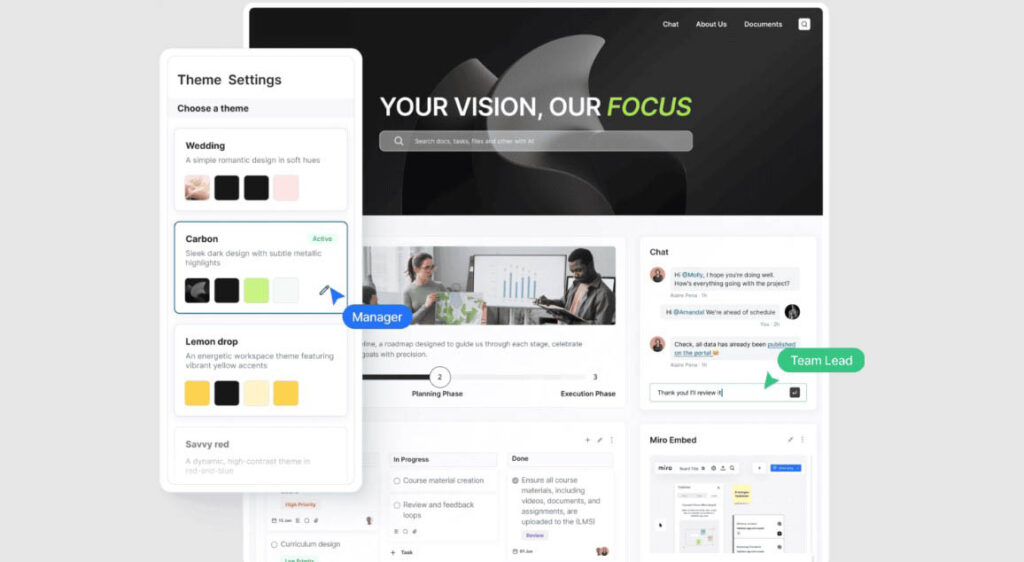
Agar situs Anda terlihat lebih profesional dan menarik, ada beberapa produk yang bisa Anda pertimbangkan:
1. Kamera Digital untuk Gambar Berkualitas Tinggi
Menggunakan kamera berkualitas bisa menambah nilai visual pada Google Sites Anda.
- Sony Alpha a6000: Kamera ini sangat populer untuk fotografer pemula hingga profesional. Dengan fitur autofokus cepat dan resolusi gambar tajam, kamera ini akan membantu Anda menambahkan foto berkualitas pada situs Anda.
- Sony Alpha a6000
- Pro: Kualitas gambar yang baik, mudah digunakan.
- Kontra: Harga cukup tinggi untuk pemula.
- Harga: Mulai dari Rp6.000.000
- Tempat Membeli: Marketplace lokal atau resmi Sony
2. Laptop yang Memadai untuk Desain
Agar proses desain situs lancar, laptop dengan spesifikasi tinggi sangat membantu.
- MacBook Air M1: Dengan prosesor M1 dan daya tahan baterai yang lama, MacBook Air adalah pilihan yang solid untuk desain web di Google Sites.
- MacBook Air M1
- Pro: Cepat dan responsif, kompatibel dengan banyak aplikasi.
- Kontra: Harga lebih tinggi dibandingkan dengan laptop entry-level.
- Harga: Mulai dari Rp15.000.000
- Tempat Membeli: Marketplace atau situs resmi Apple.
3. Alat Editing Visual untuk Grafis Menarik
Untuk menambahkan elemen visual yang lebih menarik, Anda mungkin memerlukan alat editing grafis.
- Canva Pro: Aplikasi desain ini menawarkan berbagai template dan elemen visual yang siap pakai, sangat cocok untuk desain cepat dan menarik di Google Sites.
- Canva Pro
- Pro: Mudah digunakan, tersedia banyak template.
- Kontra: Beberapa fitur hanya tersedia di versi berbayar.
- Harga: Mulai dari Rp1.000.000 per tahun
- Tempat Membeli: Situs resmi Canva
Transaksi dan Cara Pembelian Produk Pendukung
Jika Anda tertarik untuk meningkatkan situs dengan perangkat pendukung seperti kamera atau perangkat lunak desain grafis, berikut adalah beberapa langkah mudah untuk pembelian:
- Kunjungi situs resmi produk: Sebaiknya langsung mengakses website resmi seperti Apple, Sony, atau Canva untuk pembelian produk.
- Gunakan marketplace terpercaya: Anda bisa membeli di e-commerce terpercaya seperti Tokopedia atau Shopee untuk mendapatkan produk dari distributor resmi.
- Bandingkan harga: Pastikan untuk membandingkan harga dan membaca ulasan produk untuk mendapatkan pilihan terbaik.
Kasus Penggunaan dan Mengapa Google Sites Layak Dicoba
Google Sites adalah solusi yang layak untuk:
- Pemilik Usaha Kecil: Bagi yang ingin menampilkan portofolio atau katalog produk secara online tanpa biaya hosting yang besar.
- Instansi Pendidikan: Membantu sekolah dan institusi pendidikan dalam membuat portal informasi yang mudah diakses oleh siswa dan orang tua.
- Blogger Pemula: Cocok untuk blogger yang baru ingin mencoba membuat situs pribadi.
FAQ tentang Tutorial Google Sites
1. Apakah Google Sites gratis digunakan?
Ya, Google Sites adalah layanan gratis yang disediakan oleh Google untuk penggunanya.
2. Apakah saya bisa mengakses Google Sites dari HP?
Ya, Google Sites dapat diakses melalui browser di HP, sehingga Anda dapat membuat dan mengedit situs di perangkat mobile.
3. Bagaimana cara membuat situs Google Sites yang menarik?
Untuk membuat Google Sites yang menarik, pastikan untuk memilih tema yang sesuai, menambahkan gambar dan video berkualitas, serta menggunakan navigasi yang mudah.